「筆まめVer.26」製品Q&A
Q:2台目用プログラムをインストールする方法
A:「筆まめVer.26 オールシーズンパック」購入特典である「筆まめVer.26 オールシーズンパック スタンダード」のインストール方法をご案内します。
※インストールの際は、コンピュータのユーザをAdministrator(管理者権限)に設定してください。
筆まめのインストール前に、他のアプリケーションが起動している場合は終了してください。
- パッケージ版をご購入の場合 ※ダウンロード期間:2016年12月31日まで
- ダウンロード版をご購入の場合 ※アクティベーション期間:2016年12月31日まで
注意
「筆まめおつきあい帳」をご利用で、アラーム設定をしている場合
アラームを終了させてから「筆まめ」のインストールを行ってください。タスクトレイのベルマークを右クリックし、「終了」をクリックします。
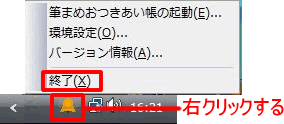
パッケージ版をご購入の場合
「筆まめVer.26 オールシーズンパック」のユーザー登録を行います。
ユーザ登録に関してご不明な点がありましたら、ユーザ登録Q&Aをご参照ください。
ユーザ登録ページより、「はじめてユーザ登録する方はこちら」に進み新規登録してください。
ご登録後、続けて「筆まめVer.26 オールシーズンパック」のシリアルNo.、オンライン登録No.をご登録ください。
ユーザ登録ページより「ご登録済の方はこちら」に進み、MyID、パスワードを入力しログインしてください。「製品を追加登録する」メニューより、「筆まめVer.26 オールシーズンパック」のシリアルNo.、オンライン登録No.をご登録ください。
下記ページにアクセスし「筆まめVer.26 オールシーズンパック スタンダード」をダウンロードします。
2台目用の「筆まめVer.26 オールシーズンパック スタンダード」ダウンロードはこちら
※ダウンロード期間:2016年12月31日まで
認証ページで「My ID」と「パスワード」を入力し、プログラムをダウンロードします。
ダウンロードしたプログラムを
ダブルクリックします。
「使用許諾契約」画面が表示されるので、 内容を確認し「使用許諾契約の条項に同意します」にマークを付け(1)、「次へ」ボタンをクリックします。(2)
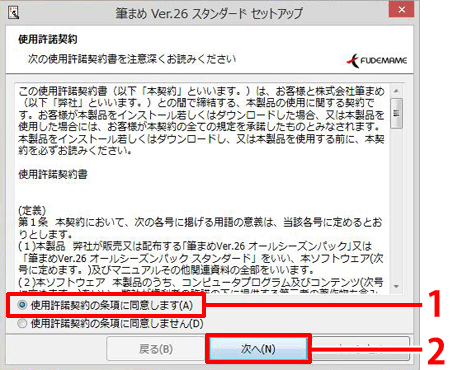
「ユーザ情報の入力」画面が表示されます。
任意のユーザ名を入力し(1)、購入された「筆まめVer.26 オールシーズンパック」のシリアルNo.の下7桁を入力します。(2)
「インストール」ボタンをクリックします。(3)
※シリアルNo.は「ユーザ登録カード」に記載してあります。
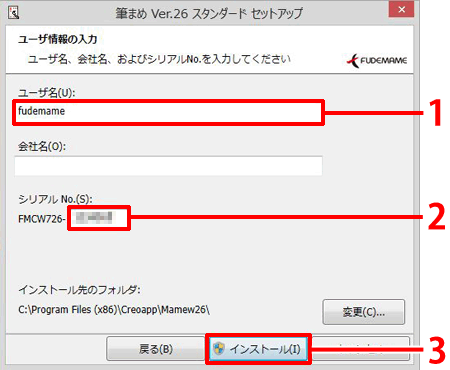
「セットアップ完了」画面が表示されます。
「完了」ボタンをクリックします。
「ツールのインストール」画面が表示されます。
インストールしたいツールをクリックしチェックを入れ(1)、「次へ」ボタンをクリックします(2)。
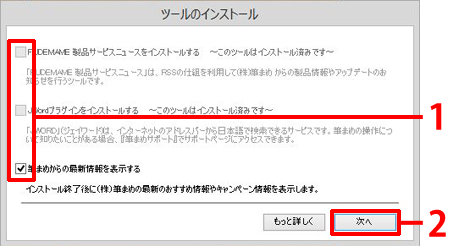
「筆まめVer.26 オールシーズンパック スタンダード」のインストールが完了します。
デスクトップの「筆まめ Ver.26起動」のアイコンをダブルクリックし、筆まめを起動します。
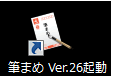
ダウンロード版をご購入の場合
ダウンロードしたプログラムを
ダブルクリックします。
「使用許諾契約」画面が表示されるので、 内容を確認し「使用許諾契約の条項に同意します」にマークを付け(1)、「次へ」ボタンをクリックします。(2)
※「筆まめSelect2016 年賀編 セットアップ」と表示されますが、「筆まめVer.26フリー」の
インストールが可能ですので、そのままお進みください。
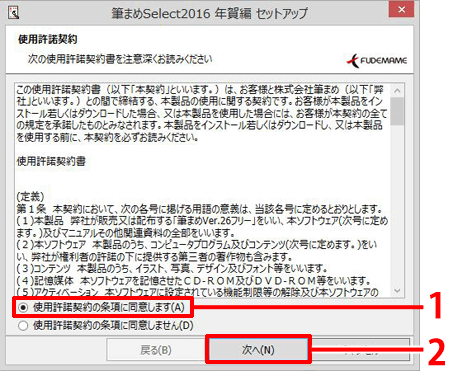
「セットアップ完了」画面が表示されます。
「完了」ボタンをクリックします。
「ツールのインストール」画面が表示されます。
インストールしたいツールをクリックしチェックを入れ(1)、「次へ」ボタンをクリックします(2)。
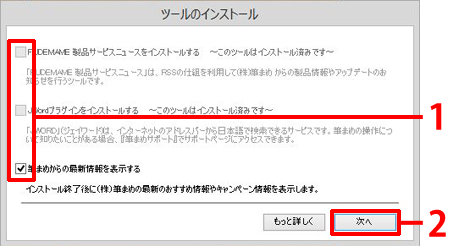
「筆まめVer.26 フリー」のインストールが完了します。
デスクトップの「筆まめ Ver.26起動」のアイコンをダブルクリックし、筆まめを起動します。
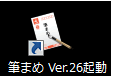
「筆まめVer.26 フリー」が起動し、「アクティベーションの入力」画面が表示されます。
「筆まめVer.26 オールシーズンパック スタンダード」のアクティベーションキーを入力します。(1)
「アクティベーション」ボタンをクリックします。(2)
※アクティベーションキーは「筆まめVer.26 オールシーズンパック」をご購入された際の
メールに記載されています。
※アクティベーション期間:2016年12月31日まで

「アクティベーションが成功しました」と画面に表示されます。
「OK」ボタンをクリックします。
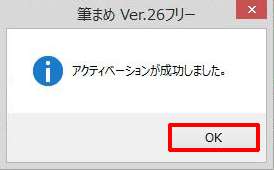
「追加プログラムの確認」画面が表示されます。
製品名「筆まめVer.26 オールシーズンパックスタンダード」と表示されていることを確認し(1)、「はい」ボタンをクリックします。(2)
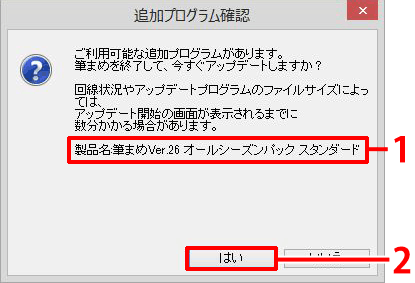
「ユーザ情報の入力」画面が表示されます。
任意のユーザ名を入力し(1)、「インストール」ボタンをクリックします。(2)
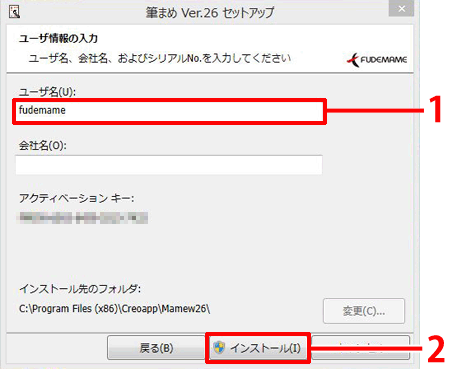
「筆まめVer.26 オールシーズンパックスタンダード」のインストールが完了します。
デスクトップの「筆まめ Ver.26起動」のアイコンをダブルクリックし、筆まめを起動します。
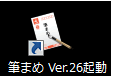

![「使用許諾契約の条項に同意します」にマークを付け、[次へ]ボタンをクリックします。 「使用許諾契約の条項に同意します」にマークを付け、[次へ]ボタンをクリックします。](/support/support/product/fude26/faq/img/img7308/10.gif)
